Hogyan, hogy a világítás hatása photoshop, fotózás iskola vorobyev - s
Címlap »Hogyan fényhatás Photoshop
Ma megmutatom, hogyan lehet fényképeket, mint ezek. Vagy inkább hogyan lehet a hatása a fényhíd a Photoshop.
By the way, a mi fotómagazin speciális online szolgáltatás Photoshop, akkor őket ingyen.
Ilyen hatások lehetnek a gyökere a változás egy képet, hozzátéve egy teljesen más vizuális megjelenítés. Nos, mindegy kezdődik.
Azt kell mondanom, hogy gyakran elérni ezt az eredményt nagyon könnyű. Vegyünk egy példát az egyik képet mutatja egy korábbi cikkben. Azt írta Mark Jay Caccam, megpróbálom lefordítani, és közvetíteni Önnek.
1. lépés: Háttér
Új képet mérete 1970 × 1320 pixel. Vegyük ezt a képet, és illessze be a háttér.

Ezután vesszük a képet, és azt is ki, mint a háttér, hogy egy új réteget.

Most meg kell változtatni a kitöltés opció (Fill) 79% -kal. Lásd a képet.
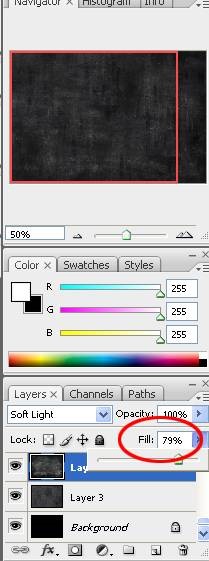
2. lépés előtér.
Meg kell találni, hogy mi lesz a az előtérben. Azért választottam egy képet a fiatal rocker.

Most arra van szükség, hogy adjunk egy árnyék a fiúnak, hogy a kép tűnt több hangerőt. Ehhez használjuk Brush (ecset). Vegyük a kefe 200px, fekete színű, és rajzolni. Továbbá, az árnyék reálisabb használatra Életlenítés szűrőt - Gaussian Blur sugarú 30px. Felesleges egyszerűen törli a radír, az árnyék nem a mi Rocker.
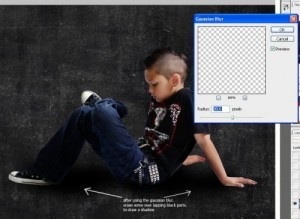
A fiú kevésbé „ragadós” a háttérben, tegye a következőket: hogy a blackout eszköz (Burn). Tedd Érték tartomány: középtónusát kitettség 50% 100px felbontás. Akkor megy a Layers - New Adjustment Layer - fényerő / kontraszt (Layer> Korrekciók> fényerő / kontraszt). Beállítások, mint a képen.
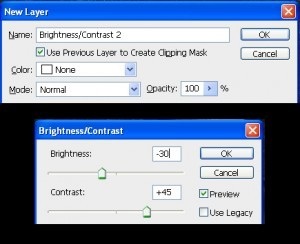
Adjunk hozzá néhány romos falak. Ehhez tudjuk használni stock fotók vagy ecsettel.

3. lépéssel hozzáadása elvont elemekkel.
Tudod, hogy őket magad, akkor lehet venni az interneten, vagy kérdezze valaki mást. Ez használ egy 3D modellt.

Most meg kell változtatni a méretét és elszíneződések (CTRL-SHIFT-U). Mozgassa a képet úgy tűnt, mint a szárnyak egy rocker.

Most törli a nem kívánt területeket, hogy úgy tűnik, hogy a fiú ül a „shell”.

Most két példányban a réteg a mi absztrakt szárnyak tegyen, majd csak abban az esetben még mindig vannak olyan darabok. Ön tudja elrejteni, amíg azt nem zavarja. Akkor mi is törölje a felesleges történni valami hasonló:

Most, hogy a duplikált réteg. És átméretezése elfordításával és eltávolítja a felesleges elemeket, biztosítani fogja, hogy ezek a szárnyak, mintha burkolta a fiú.

4. lépés fényhatások.
Annak illusztrálására, a használata fényhatások Toll eszköz (Pen). Hozzon létre egy új réteget, hogy az ecset eszköz (ecset), az értékeket: méret 7px, keménysége 0%. Ezután fogja a Toll eszközt, és kiterjeszti az eszközt, ahol szeretné, hogy legyen egy világos folt.
Míg Perot aktív, kattintson a jobb gombbal egy meglévő áramkör. Válassza stroke Path (löket út). A megjelenő menüből válassza ki a kefét, és be szimulációs nyomás (szimulálni nyomás).
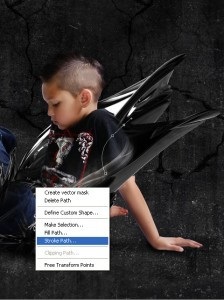
Nyissa meg a tulajdonságait a réteg (keverési lehetőség), és használja ezeket a beállításokat:
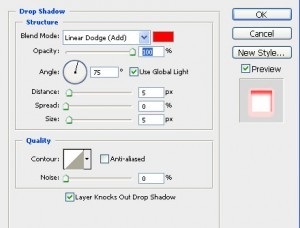
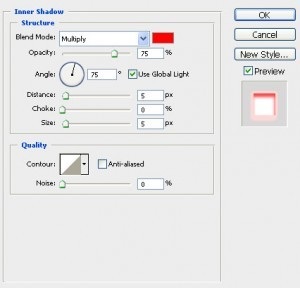
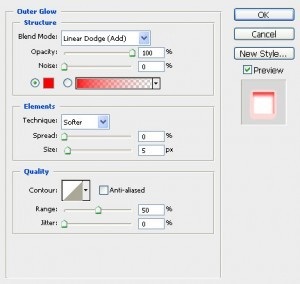
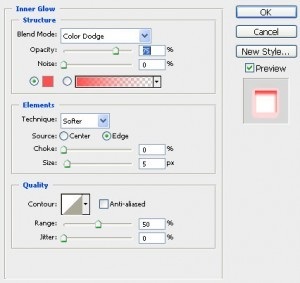
Kétszer előidézni a kapott réteget. A fedőlap elmosódását alkalmazni Filter -> Blur -> Gaussian Blur (filterek> Blur-> Gaussian Blur). Ismétlődő ez a réteg. Hozzon létre egy csoportot, és tegye az összes réteg létre ott. A paraméter beállítása Sablon csoport színélénkítő réteg Linear (lineáris Dodge).
Hozzon létre egy új réteget, és töltse meg a fekete. Állítsa be a keverési ez a réteg Linear Dodge. Vegye ki a kefét piros és egy kis árnyékot. Most háromszor nyomjuk meg a Ctrl + F (ez lesz elhomályosítja a kép).

Használhatja a különböző ecsetek és különböző hatások elérése érdekében. Kísérletet.

5. lépéssel További hatások.
További érdekes hatásokat, adjunk hozzá egy kevés elmosódás és a részecskék körül a fiút. Ehhez mi is letölthető Stock fotó ködös, akkor a tér, stb
A letöltött képeket ehhez hozzátesszük, hogy a kép változik a keverési mód Linear Dodge (Linear Dodge). Ezután lesz látható, csak fényes rész.
Akkor két példányban a réteget, és helyezze egy másik helyen, új képek. Ott már minden a kreativitást. Majd törölje a felesleges, nem is volt annyira a füst és a részecskék.


6. lépés Smoke
Most adjunk hozzá egy kis füst a fotó. Ön is használja a fotó a csatornába vagy letölthető.

Egyszerűen helyezze be a füstöt kép képet, és változtassa meg a keverési módot (képernyő) vagy a Linear Dodge (Linear Dodge). Most vesszük a radír és a felesleges elemeket. Így lehetséges, hogy a füst a hátsó, oldalsó, és így tovább.

7. lépés: Még egyszer hatásokat.
A következő lépés, akkor adjunk még inkább hihetetlen hatása, hogy fokozza a vizuális élményt. Hozzon létre egy új réteget (CTRL-SHIFT-N). Változás a keverési mód Linear Dodge. Válassza ki a Téglalap alakú kijelölés eszközt (téglalap kijelölés), jelöljön ki egy területet a képernyőn. Ezután veszünk egy lineáris gradiens eszköz (Gradient). Színátmenetek kell fehértől a feketéig. Költési függőlegesen lefelé. Most, hogy a radírt, és törli a széleit, hogy lágyabb, hogy a hatást.
Átadásra kerül a kívánt terület hatás, akkor is átalakítani, forgatni, két példányban. Minden, ami a szíve vágyik.


8. lépés Final.
Most már csak fog kontrasztot. Hozzon létre egy új réteget, töltse ki feketével, keverési mód Linear ülepítő (Linear Dodge). Vegye ki a kefét, és adjunk hozzá néhány területen kis elemek. Lehetőség van különböző ecsetek különböző hosszúságú és formájú. Lásd screenshot.

Most arra van szükség, hogy nagyobb egyértelműség és mélysége képet.
Hozzon létre egy új réteget, és kattintson (CTRL + ALT + SHIFT + E), másolja egy új réteget a teljes képet. Ide Filter - élezéshez - Élesítés (Filter-élesítés-élesítés).
Most hozzon létre egy új korrekciós réteget - görbék (görbék). A következő beállítások érvényesek:
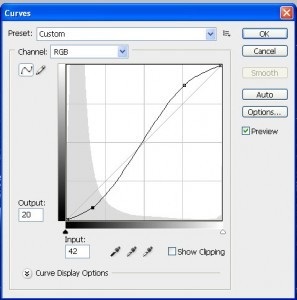
Alkalmazása után görbék hozzá maszk a réteg (Layer Mask). És egy maszkot, hogy törli a nem kívánt területek, különösen a fej a mi rocker. Csökkenti a átláthatóság (opacitás), hogy 42%. Felveheti saját korrekciós rétegek.
következtetés
Akkor még több hatásokat, akkor változtatni valamit. Néha még egy kis változás létrehoz egy teljesen más képet. Ne féljen kísérletezni.


Mint a cucc? Ossza meg barátaival: